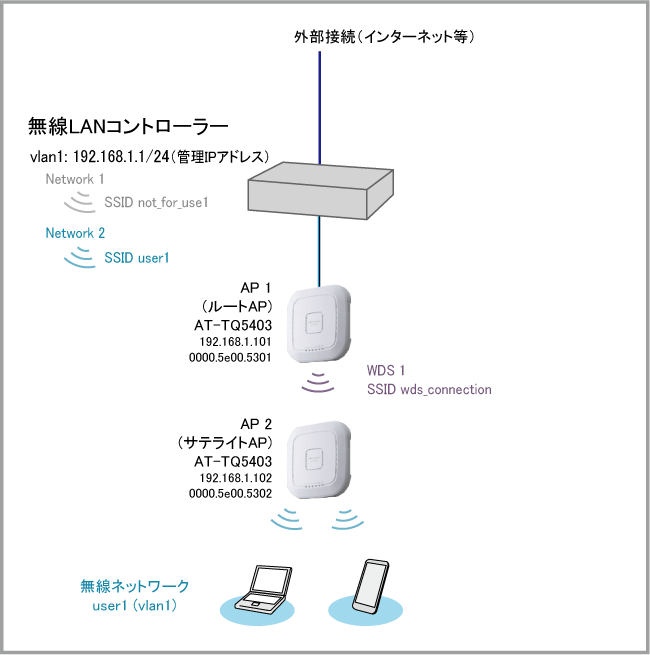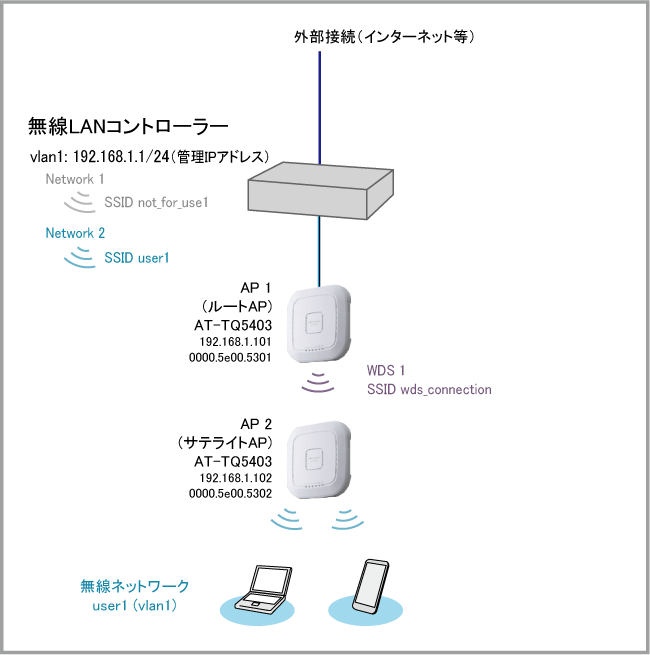無線LANコントローラー(AWC対応) / WDS接続設定
AT-TQ6602では、本機能はバージョン7.0.1-0.1以降でのサポートです。 「設定手順」 をご覧ください。
実施内容 初期設定 コマンド
設定コマンド
WDS接続設定の作成
wds (無線LANコントローラーモード)
WDSを構成するAPペア
未指定
peer (WDS設定モード)
WDSで使用するセキュリティー設定
未指定
security (WDS設定モード)
WDS接続の有効・無効
無効
enable (WDS設定モード)
WDSで使用するSSID
未指定
ssid (WDS設定モード)
確認コマンド
WDS接続設定の表示
show wireless wds (非特権EXECモード)
設定手順
WDSを使用するために必要な設定の流れを具体的な例をあげて説明します。構成例
ここでは、次の構成を例にします。
表 2:無線LANコントローラー
管理IPアドレス(VLAN ID)
192.168.1.1(1)
NTPサーバー機能
有効
DHCPサーバー機能
有効
表 3:アクセスポイント
番号 機種名 IPアドレス(VLAN ID) MACアドレス
1
AT-TQ5403
192.168.1.101(1)
0000.5e00.5301
2
AT-TQ5403
192.168.1.102(1)
0000.5e00.5302
表 4:有線ネットワーク
VLAN ID IPサブネット 備考
1
192.168.1.0/24
無線LANコントローラーと管理下APの通信に使用する管理用VLAN
表 5:無線ネットワーク
番号 SSID VLAN ID セキュリティー設定
番号 セキュリティー方式 WPAバージョン 暗号プロトコル セキュリティーキー
1
not_for_use1
1
1
WPAパーソナル
WPA2
CCMP(AES)
passphrase_for_wnet1
2
user1
1
1
WPAパーソナル
WPA2
CCMP(AES)
passphrase_for_wnet1
表 6:WDS
番号 SSID ルートAP サテライトAP セキュリティー番号
番号 無線 番号 無線
1
wds_connection
1
1
2
1
1
無線LANコントローラー(本製品)、スイッチの有線ネットワーク設定(VLAN、IPアドレス、NTP、DHCPサーバー、インターネット接続、ファイアウォールなど)。 無線APのIPアドレス設定(無線AP単独で実施)
アクセスリストなどのフィルタリング機能併用時は、無線LANコントローラー・管理下AP間の通信が遮断されないようにご注意ください。
無線AP単独でのIPアドレス設定については、各APのリファレンスマニュアルをご参照ください。 注意事項
WDSには、以下の制限があります。
VAP(バーチャルアクセスポイント)、ゲストネットワークとの併用はできません。 WDS接続用のVAPでは、管理フレーム保護(MFP = Management Frame Protection)を無効に設定してください。 チャンネルの自動設定は利用できません。 同一無線インターフェース上におけるWDS接続と無線クライアント接続の併用はおすすめいたしません。 日本国内において、W52とW53のチャンネルは電波法令で屋外使用が禁止されています。 WDSが設定されている無線インターフェース上でWeb認証を使用しないでください。
設定の流れ
無線LANコントローラーの設定は、概要編で説明した各設定要素 を作成し、関連付けることで行います。各要素の作成順序は任意ですが、要素間には参照する側と参照される側の関係があるため、おおむね以下の順序で作成するとスムーズに設定を行うことができます。
無線LANコントローラー機能の有効化 セキュリティー設定の作成 無線ネットワーク設定の作成 AP共通設定(APプロファイル)の作成 無線APの登録 WDS接続設定の作成 ルートAPの接続 サテライトAPへのWDS接続設定 サテライトAPの有効化
無線LANコントローラー機能の有効化(全体設定)
無線LANコントローラーの設定を行うには、最初に無線LANコントローラーがAPとの通信に使うIPアドレス(管理IPアドレス)を指定し、同機能を有効にする必要があります。
無線LANコントローラー機能の全体設定を行うため、グローバルコンフィグモードからwireless コマンドを実行して無線LANコントローラーモードに入ります。Controller(config)# wireless ↓
同モードのmanagement address コマンドで無線LANコントローラーの管理IPアドレス(APとの通信に使用するIPアドレス)を指定します。Controller(config-wireless)# management address 192.168.1.1 ↓
enable コマンドで無線LANコントローラー機能を有効にします。Controller(config-wireless)# enable ↓
以上で無線LANコントローラー機能の有効化は完了です。show wireless コマンドで確認できます。Controller> show wireless ↓
Wireless Controller Mode ........ Enable
Management IP Address ........... 192.168.1.1
Rogue AP Detection .............. Enable
セキュリティー設定の作成
セキュリティー設定では、それぞれの無線ネットワークで使用するセキュリティー方式やセキュリティーキーを定義します。
AT-TQ7403、AT-TQ6702 GEN2、AT-TQm6702 GEN2、AT-TQ6602 GEN2、AT-TQm6602 GEN2、AT-TQ6602、AT-TQ6403 GEN2、AT-TQm6403 GEN2、AT-TQ5403、AT-TQm5403、AT-TQ5403e、AT-TQ1402、AT-TQm1402ではWDS接続用のVAPのセキュリティーにWEPを使用することはできません。
AT-TQ6702 GEN2、AT-TQm6702 GEN2、AT-TQ6602 GEN2、AT-TQm6602 GEN2、AT-TQ6602、AT-TQ6403 GEN2、AT-TQm6403 GEN2、AT-TQ5403、AT-TQm5403、AT-TQ5403e、AT-TQ1402、AT-TQm1402ではWDS接続用のVAPのセキュリティーにWPA3を使用することはできません。
本例ではWPAパーソナルを使うため、security mode wpa-personal コマンドを実行してWPAパーソナル設定モードに入ります。Controller(config-wireless)# security 1 mode wpa-personal ↓
key コマンドでセキュリティーキーを指定します。Controller(config-wireless-sec-wpa-psnl)# key passphrase_for_wnet1 ↓
管理フレーム保護(MFP)を無効にします。これにはmanagement-frame-protection enable コマンドをno形式で実行します。Controller(config-wireless-sec-wpa-psnl)# no management-frame-protection enable ↓
Controller(config-wireless-sec-wpa-psnl)# exit ↓
以上でセキュリティー設定は完了です。show wireless security コマンドで確認できます。briefオプションによって次のような一覧表示も可能です。Controller> show wireless security brief ↓
ID Mode Assigned cnt.
----- -------------- -------------
1 wpa-personal 1
無線ネットワーク設定の作成
無線ネットワーク設定では、各無線ネットワークのSSID、VLAN、セキュリティーなどを定義します。network コマンドを実行し、無線ネットワークモードに入ります。このとき、個々のネットワーク設定を識別するための番号として1~65535の範囲から任意の数字を指定します。
network コマンドで無線ネットワーク「not_for_use1」(ID=1)の設定を作成し、同設定を編集するための無線ネットワークモードに入ります。Controller(config-wireless)# network 1 ↓
ssid コマンドでSSIDを指定します。Controller(config-wireless-network)# ssid not_for_use1 ↓
vlan コマンドで所属VLANを指定します。Controller(config-wireless-network)# vlan 1 ↓
security コマンドでセキュリティーを指定します。ここで指定するのは、前の手順で作成済みのセキュリティー設定番号です。Controller(config-wireless-network)# security 1 ↓
Controller(config-wireless-network)# exit ↓
同様にして無線ネットワーク「user1」(ID=2)の設定を作成します。Controller(config-wireless)# network 2 ↓
Controller(config-wireless-network)# ssid user1 ↓
Controller(config-wireless-network)# vlan 1 ↓
Controller(config-wireless-network)# security 1 ↓
Controller(config-wireless-network)# exit ↓
以上で無線ネットワーク設定は完了です。show wireless network コマンドで確認できます。briefオプションによって次のような一覧表示も可能です。Controller> show wireless network brief ↓
ID VLAN SSID Hide Sec ID MAC-Auth Web-Auth
----- ---- -------------------------------- ----- ------ -------- --------
1 1 not_for_use1 - 1 - -
2 1 user1 - 1 - -
AP共通設定(APプロファイル)の作成
AP共通設定(APプロファイル)は、同一製品シリーズかつ同一ネットワークに所属する複数APに共通して適用可能な設定をまとめて定義する仕組みです。ap-profile コマンドを実行し、APプロファイルモードに入ります。このとき、個々のAPプロファイルを識別するための番号として1~65535の範囲から任意の数字を指定します。
ap-profile コマンドでAP「1」と「2」(AT-TQ5403)に適用するためのAPプロファイル「1」を作成し、同プロファイルの内容を編集するためのAPプロファイルモードに入ります。Controller(config-wireless)# ap-profile 1 ↓
hwtype コマンドでAPプロファイルの適用対象機種を指定します。Controller(config-wireless-ap-prof)# hwtype at-tq5403 ↓
radio コマンドで無線インターフェース「1」(2.4GHz帯)の設定を行うためのAPプロファイル・無線モードに入り、enable コマンドで無線電波の送受信を有効にします。Controller(config-wireless-ap-prof)# radio 1 ↓
Controller(config-wireless-ap-prof-radio)# enable ↓
Controller(config-wireless-ap-prof-radio)# vap 0 network 1 ↓
Controller(config-wireless-ap-prof-radio)# exit ↓
各無線インターフェースにおいては必ずVAP「0」を設定する必要があります。 同様に無線インターフェース「2」(5GHz帯)にユーザー用のVAP「0」を作成します。Controller(config-wireless-ap-prof)# radio 2 ↓
Controller(config-wireless-ap-prof-radio)# enable ↓
Controller(config-wireless-ap-prof-radio)# vap 0 network 2 ↓
Controller(config-wireless-ap-prof-radio)# exit ↓
以上でAP共通設定(APプロファイル)の作成は完了です。show wireless ap-profile コマンドで確認できます。briefオプションによって次のような一覧表示も可能です。Controller# show wireless ap-profile brief ↓
ID Description HWTYPE Radio 1 Radio 2 Radio 3
----- -------------------------------- -------------- ------- ------- -------
1 at-tq5403 Enable Enable Disable
APの登録(AP個別設定)
AP共通設定(APプロファイル)の作成が完了したら、WDS接続を行うAPを無線LANコントローラーの管理下に登録します。ap コマンドを実行し、AP登録モードに入ります。このとき、個々の管理下APを識別するための番号として1~65535の範囲から任意の数字を指定します。ルートAPの登録
最初にルートAPを登録して有効化します。
ap コマンドでAP「1」を登録するためのAP登録モードに入ります。Controller(config-wireless)# ap 1 ↓
ip-address コマンドとmac-address コマンドでAP「1」のIPアドレスとMACアドレスを指定します。Controller(config-wireless-ap)# ip-address 192.168.1.101 ↓
Controller(config-wireless-ap)# mac-address 0000.5e00.5301 ↓
profile コマンドでAP「1」に適用するAP共通設定(APプロファイル)を指定します。Controller(config-wireless-ap)# profile 1 ↓
radio コマンドで無線「1」のAP登録・無線モードに入り、channel コマンドでチャンネルを選択します。Controller(config-wireless-ap)# radio 1 ↓
Controller(config-wireless-ap-radio)# channel 9 ↓
Controller(config-wireless-ap-radio)# exit ↓
enable コマンドでAP「1」の登録を有効にします。Controller(config-wireless-ap)# enable ↓
サテライトAPの登録
次にサテライトAPを同様の手順で登録します。
ap コマンドでAP「1」を登録するためのAP登録モードに入ります。Controller(config-wireless)# ap 2 ↓
ip-address コマンドとmac-address コマンドでAP「2」のIPアドレスとMACアドレスを指定します。Controller(config-wireless-ap)# ip-address 192.168.1.102 ↓
Controller(config-wireless-ap)# mac-address 0000.5e00.5302 ↓
profile コマンドでAP「2」に適用するAP共通設定(APプロファイル)を指定します。Controller(config-wireless-ap)# profile 1 ↓
radio コマンドで無線「1」のAP登録・無線モードに入り、channel コマンドでチャンネルを選択します。Controller(config-wireless-ap)# radio 1 ↓
Controller(config-wireless-ap-radio)# channel 9 ↓
Controller(config-wireless-ap-radio)# exit ↓
show wireless ap コマンドで確認できます。briefオプションによって次のような一覧表示も可能です。Controller# show wireless ap brief ↓
ID Description Status Prof IP Address MAC Address
----- ----------- ------- ----- --------------- --------------
1 Enable 1 192.168.1.101 0000.5e00.5301
2 Disable 1 192.168.1.102 0000.5e00.5302
WDS接続設定の作成
WDS接続を構成するSSIDやセキュリティー、APペアを定義します。wds コマンドを実行し、WDS設定モードに入ります。
wds コマンドでWDS設定モードに入ります。Controller(config-wireless)# wds 1 ↓
peer コマンドでWDS接続を構成する親機と子機を指定します。Controller(config-wireless-wds)# peer ap 1 radio 1 ap 2 radio 1 ↓
security コマンドで、セキュリティーを選択します。Controller(config-wireless-wds)# security 1 ↓
ssid コマンドで、WDS接続設定で使用するSSIDを設定します。Controller(config-wireless-wds)# ssid wds_connection ↓
enable コマンドでWDS「1」の登録を有効にします。Controller(config-wireless-wds)# enable ↓
以上でWDS接続設定は完了です。show wireless wds コマンドで確認できます。briefオプションによって次のような一覧表示も可能です。Controller# show wireless wds brief ↓
ID Status Peer 1st AP R Peer 2nd AP R Security
----- ------- -------------- - -------------- - --------
1 Enable 1 1 2 1 1
ルートAPの接続
設定が完了したら、ルートAPを無線LANコントローラー配下の有線ネットワークに接続します。show wireless ap status コマンドで以下のように表示されます。Controller# show wireless ap status ↓
ID Model FW ver Manage rup Config c Clnt Uptime
----- ------------ ---------- ---------- ---------- ---- ---------------
1 AT-TQ5403 5.4.0.B04 Managd --- Succeed - 0 2227
サテライトAPへのWDS接続設定
サテライトAP本体へWDS設定を行います。サテライトAPへのログイン
サテライトAPと設定用コンピューターをPoEスイッチを介して接続します。
無線APがACアダプター(別売)に対応した機種でACアダプターをご使用の場合は、無線APのLANポートと設定用コンピューターを直接接続することができます。詳しくは、無線APのユーザーマニュアルを参照してください。 インターネットブラウザーを使用して、サテライトAPのIPアドレスにアクセスします。
コンピューターのIPアドレスは192.168.1.100/255.255.255.0など、本製品と同じネットワークに設定しておく必要があります。
設定に使用しているネットワークにDHCPサーバーが存在しない場合に、本製品のIPアドレスは「192.168.1.230」となります。DHCPサーバーが存在すると、本製品はDHCPサーバーからIPアドレスを取得します。 管理者のユーザー名、パスワードを使用して、ログインします。
AT-TQシリーズ無線APの初期設定時における管理者のユーザー名は「manager」、パスワードは「friend」です。
WDSのSSID・セキュリティーの設定
WDSの設定を行います。
「設定」/「VAP/セキュリティー」画面を開きます。 「無線1」タブ、「VAP0」タブをクリックします。 「バーチャルアクセスポイント」タブをクリックし、「モード」設定欄をクリックします。 ドロップダウンボックスから「WDS(子機)」を選択します。 「SSID」設定欄にWDSで使用するVAP(以下、WDS VAP)のSSIDを設定します。 「VLAN ID」設定欄に、WDS VAPのVLAN IDを設定します。ここには無線LANコントローラーでWDS用に指定したVLAN IDを入力します。今回のVLAN IDは「1」です。 「セキュリティー」タブをクリックし、「モード」設定欄をクリックします。 ドロップダウンボックスから「WPAパーソナル」を選択します。 「キー」設定欄にWDS VAPのセキュリティーキーを入力します。今回は「passphrase_for_wnet1」と入力します。 「保存&適用」ボタンをクリックします。
チャンネルの選択
メニューから「設定」/「無線LAN」をクリックします。 「無線1」タブをクリックします。 「チャンネル」設定欄をクリックし、ルートAPでWDS用に選択したチャンネルに合わせて、「チャンネル」を設定します。ここでは「9」を選択します。 「ステータス」設定欄をクリックし、ドロップダウンリストから「有効」を選択します。 「保存&適用」ボタンをクリックします。
以上で、無線APのWeb管理画面によるサテライトAPの設定は完了です。サテライトAPの有効化
WDS接続設定が完了したら、無線LANコントローラーにてサテライトAPの登録情報を有効化します。enable コマンドで設定を有効にします。Controller(config)# wireless ↓
Controller(config-wireless)# ap 2 ↓
Controller(config-wireless-ap)# enable ↓
show wireless ap status コマンドで以下のように表示されます。Controller# show wireless ap status ↓
ID Model FW ver Manage rup Config c Clnt Uptime
----- ------------ ---------- ---------- ---------- ---- ---------------
1 AT-TQ5403 5.4.0.B04 Managd --- Succeed - 1 3282
2 AT-TQ5403 5.4.0.B04 Managd --- Succeed - 1 1228
(C) 2017 - 2025 アライドテレシスホールディングス株式会社
PN: 613-002460 Rev.AL